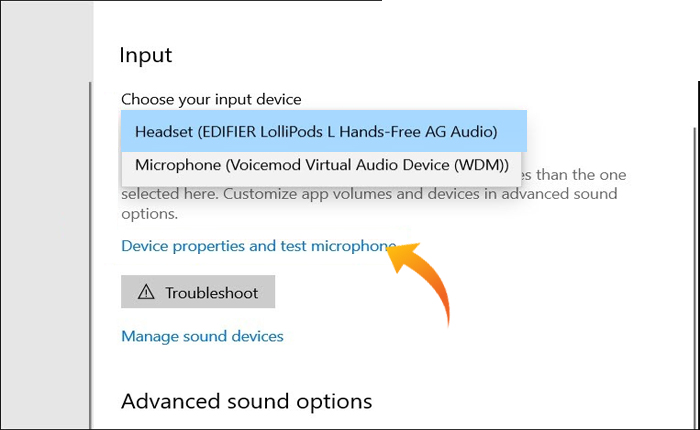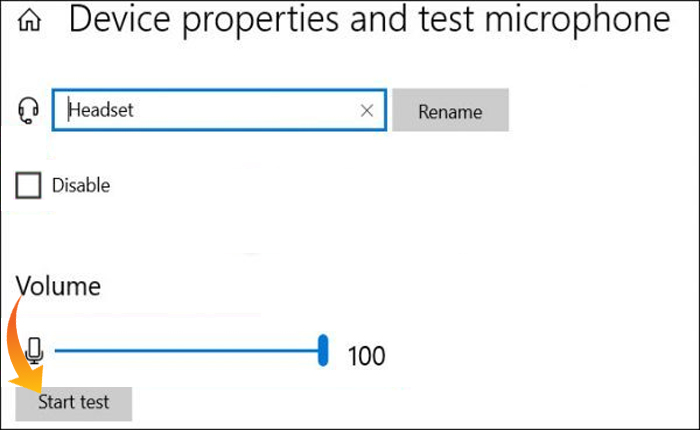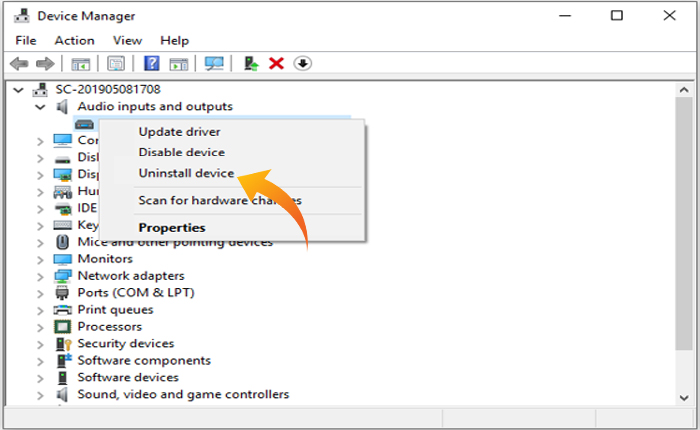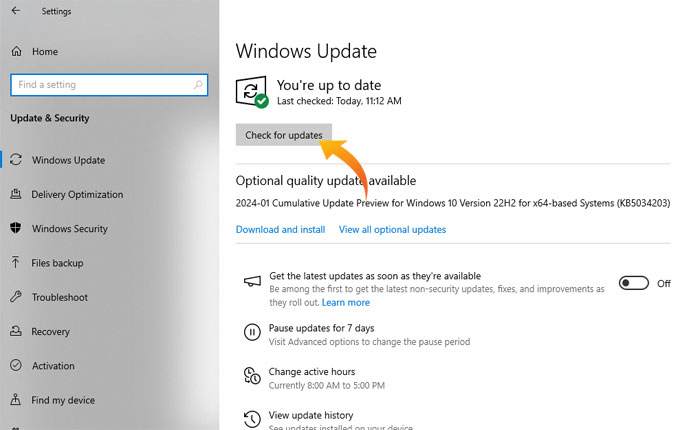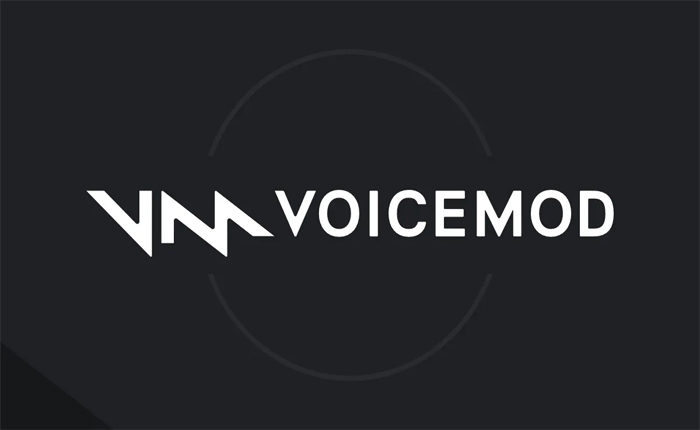
Stai riscontrando il problema di apertura e chiusura di Voicemod? Se la tua risposta è SÌ, sei nel posto giusto.
Voicemod è un software che modifica la voce dell'utente in tempo reale. Prende input dal microfono, applica l'effetto in tempo reale e riproduce il segnale regolato.
Gli streamer utilizzano questo software principalmente per rendere i loro streaming più divertenti e coinvolgenti.
Sfortunatamente, alcuni utenti riscontrano questo problema durante l'apertura di Voicemod.
Voicemod si chiuderà improvvisamente quando l'utente proverà ad aprirlo.
Se riscontri lo stesso problema e non riesci ad aprire e utilizzare Voicemod, non preoccuparti.
Questa guida ti mostrerà come risolvere il problema di apertura e chiusura di Voicemod.
Quindi, senza ulteriori indugi, cominciamo:
Come risolvere il problema di apertura e chiusura di Voicemod?
Se hai difficoltà ad aprire Voicemod e vuoi risolvere il problema di apertura e chiusura, puoi farlo utilizzando i metodi indicati di seguito.
Riavvia il tuo computer
Potrebbe trattarsi di un problema temporaneo che impedisce l'apertura del Voicemod.
Quindi, puoi iniziare a risolvere il problema di apertura e chiusura di Voicemod riavviando il computer.
Per prima cosa, chiudi tutte le applicazioni in esecuzione in background e spegni il computer.
Attendi qualche istante e riavvia il computer per verificare se il problema è stato risolto.
Assicurati che il microfono sia impostato correttamente
Come ho detto prima, Voicemod usa il microfono per ricevere gli input.
Se il microfono che stai utilizzando non è impostato correttamente, non potrai modificare la tua voce o utilizzare il software Voicemod.
Se riavviando il computer il problema non si risolve, assicurarsi che il microfono sia impostato correttamente.
Per verificare se il microfono è impostato correttamente, procedere come segue:
- Apri il Impostazioni premendo il tasto Vinci + I le chiavi insieme.
- Qui vai a Sistema e seleziona il Suono scheda dal menu a sinistra.
- Sotto il Ingresso opzione assicurati di selezionare il microfono collegato al tuo dispositivo.
- Quindi fare clic “Proprietà del dispositivo e microfono di prova”.
- Qui assicurati che la casella accanto a disattivare non è selezionata.
- Sotto il Volume opzione imposta il volume su 100%.
- Clic Inizia il test per controllare il microfono.
- Se ottieni una percentuale superiore allo 0 percento, significa che il microfono funziona correttamente.
Reinstallare i driver Voicemod
A volte Voicemod non si apre e continua a bloccarsi perché il suo driver è danneggiato o presenta problemi.
Se hai impostato correttamente il microfono e questo funziona correttamente ma continui ad avere lo stesso problema, dovresti prendere in considerazione la possibilità di disinstallare e reinstallare il driver Voicemod.
Per disinstallare il driver Voicemod, attenersi alla seguente procedura:
- Clicca sul Barra di ricerca di Windowscerca il Gestore dispositivie aprirlo.
- Qui clicca sul “Ingresso e uscita audio”.
- Ora fai clic con il pulsante destro del mouse su Microfono (dispositivo audio virtuale Voicemod (WDM)).
- Selezionare Disinstallare dispositivo.
- Una volta terminato, riavvia il computer e reinstalla il driver.
- Questo è tutto.
Aggiorna il software del tuo sistema
Anche una versione obsoleta di Windows potrebbe causare vari problemi tecnici ed errori.
Se reinstallando il driver il problema non viene risolto, è consigliabile aggiornare il software di sistema di Windows.
Per farlo, procedi come segue:
- Apri il Impostazioni finestra premendo il tasto Vinci + I tasti insieme o cliccando sul Ingranaggio icona dal menu di accensione.
- Qui, seleziona Aggiornamento e sicurezza.
- Ora clicca su “Ricerca aggiornamenti”.
- Verrà controllata la versione di Windows e installati gli aggiornamenti, se disponibili.
- Attendi il completamento dell'aggiornamento e riavvia il computer.
- Quindi avvia Voicemod per verificare se si apre.
- Questo è tutto.
Reinstallare il software Voicemod
Se hai provato tutto ma il problema di apertura e chiusura di Voicemod persiste, dovresti disinstallare Voicemod e riavviarlo nuovamente.
Questo risolverà tutti i problemi causati da file danneggiati o mancanti.
Ecco fatto, speriamo che questa guida ti aiuti a risolvere il problema di apertura e chiusura di Voicemod.